Che cos'è una visualizzazioni?
Sfogliate il vostro database alla ricerca di profili, influencer ed liste con una visualizzazioni.
Le visualizzazioni Influencity consentono di memorizzare una serie di filtri nel database. Consideratele come una scorciatoia che semplifica la ricerca di un gruppo di influencer nel database: è sufficiente impostare i filtri necessari, assegnare un nome alla vista e passare a questa scheda ogni volta che si desidera interrogare questo gruppo.
Questo articolo spiegherà come lavorare con le viste di queste 3 schede:
Creazione di visualizzazioni per i profili dei social media
Accedere alla scheda Influencer e selezionare Profili. La tabella di questa pagina conterrà già alcune visualizzazioni preimpostate:
- Profili Instagram
- Profili TikTok
- Profili YouTube
- Associati a un influencer (collegando i profili agli influencer si sbloccano i dati di contatto, come indirizzi e-mail e numeri di telefono)
- Non associati a un influencer (scopri come associarli qui)
Utilizzate queste visualizzazioni per trovare rapidamente questi gruppi di influencer. Queste visualizzazioni possono essere rimosse dalla vista facendo clic sulla "x", ma non possono essere rimosse completamente.
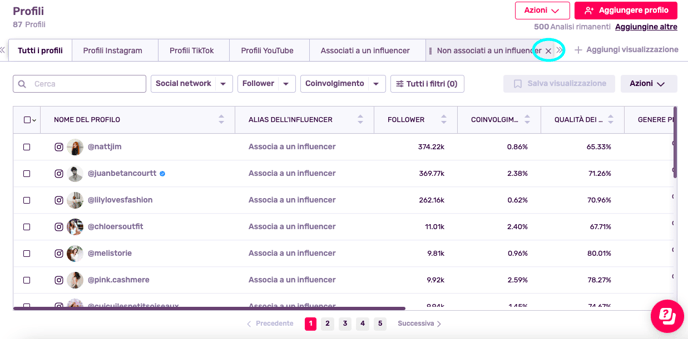
Se si desidera accedere rapidamente a un gruppo specifico, è possibile creare una visualizzazioni personalizzata seguendo i seguenti passaggi:
- Iniziare da Tutti i profili oppure aggiungere filtri a una vista esistente. Nella nostra vista di esempio abbiamo preso la vista dei profili di Instagram e abbiamo filtrato i profili con meno di 10.000 follower (nano-influencer).
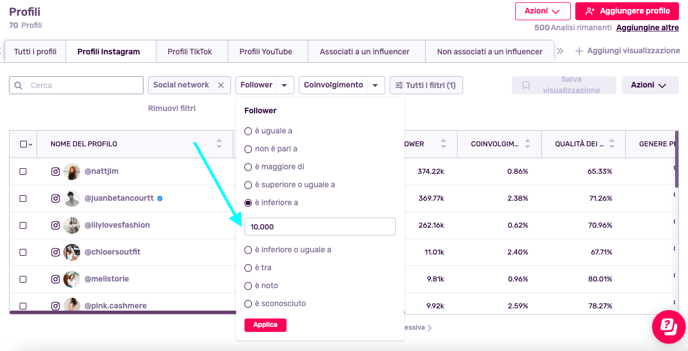
- Filtrare per Social network, Follower e Coinvolgimento. Controllare i filtri applicati andando su Tutti i filtri.
- Una volta configurati i filtri, fare clic su Salva visualizzazioni . Poiché le visualizzazioni di Influencity (le vostre visualizzazioni preimpostate) non possono essere modificate, selezionate l'opzione Salva come nuovo.
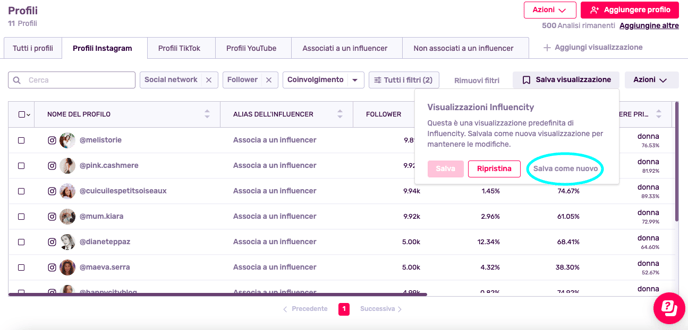
- Aggiungere un nome alla visualizzazioni. In questo caso, poiché stiamo lavorando con i profili, l'Oggetto non può essere modificato.
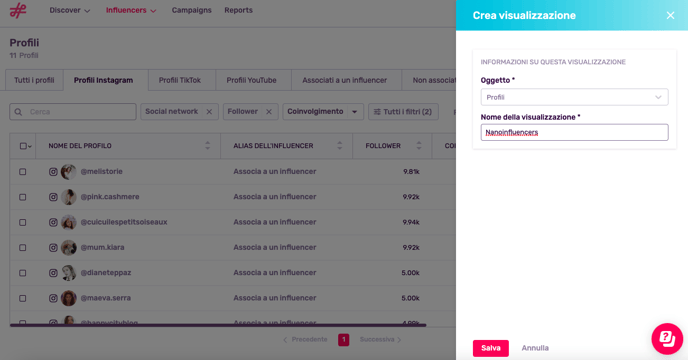
- Ed ecco fatto. La nuova vista sarà ora visualizzata nella parte superiore della tabella del profilo. È possibile tornare ad essa e apportare modifiche in qualsiasi momento facendo clic su questa scheda.
- Per vedere quali filtri sono applicati, fare clic su Tutti i filtri, per esportare questa vista o per modificare le colonne visualizzate nella tabella, fare clic su Azioni.
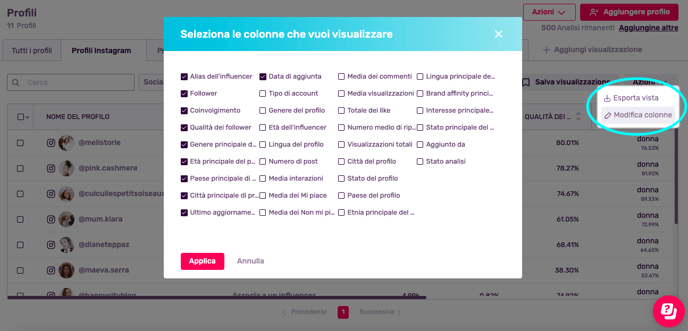
Creazione di visualizzazioni per gli influencer
La sezione I miei influencer non ha visualizzazioni preimpostate. Per crearne una propria, andare su Tutti i filtri. Si aprirà una finestra laterale in cui si potranno selezionare i filtri da applicare.
- Nella nostra vista di esempio, vogliamo accedere rapidamente a tutti gli influencer che hanno profili associati e un indirizzo e-mail pubblico. A tal fine, abbiamo selezionato Profili = é noto e E-mail = é noto. In questo modo, abbiamo accesso diretto agli influencer più completi del nostro database.
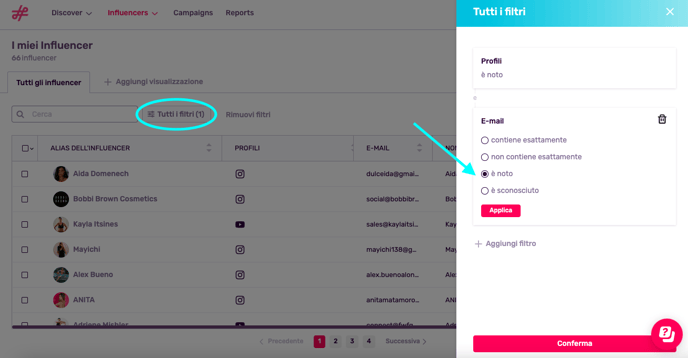
- Selezionare Salva visualizzazioni e Salva come nuovo.
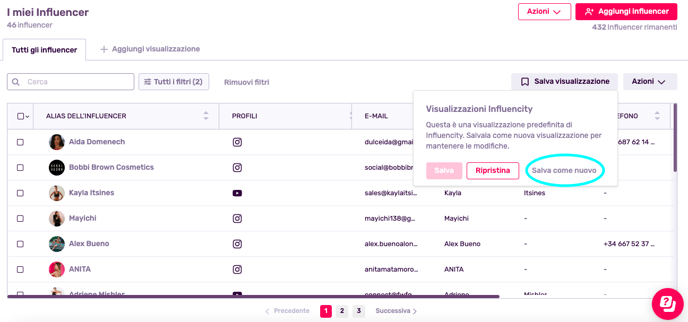
- Impostare un nome per identificare facilmente questa visualizzazioni. In questo caso, Influencer con profilo ed e-mail.
- Questa nuova visualizzazioni verrà visualizzata come scheda nella parte superiore della tabella. Condividere questa vista facendo clic su Azioni e Esporta vista. Modificare le colonne che appaiono nella tabella facendo clic su Modifica colonne.
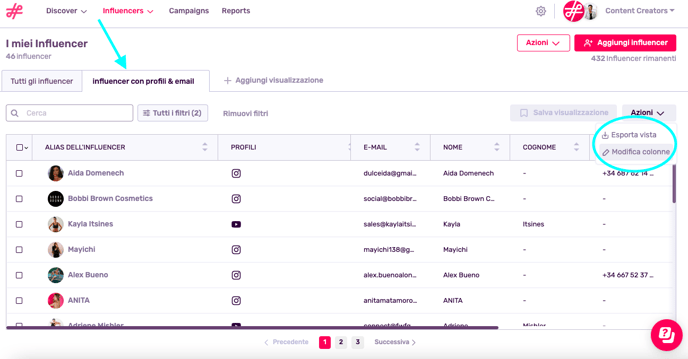
Creare visualizzazioni per gli liste
Creare una visualizzazioni per accedere facilmente a un gruppo selezionato di liste. A tale scopo, fare clic su Tutti i filtri e selezionare i filtri nella finestra laterale. In questo caso, vogliamo lavorare esclusivamente con liste di grandi dimensioni in questa vista, quindi abbiamo selezionato Dimensioni = è maggiore di e il numero 10.
In questo modo, quando selezioniamo questa visualizzazioni, verranno mostrati solo gli liste più grandi.
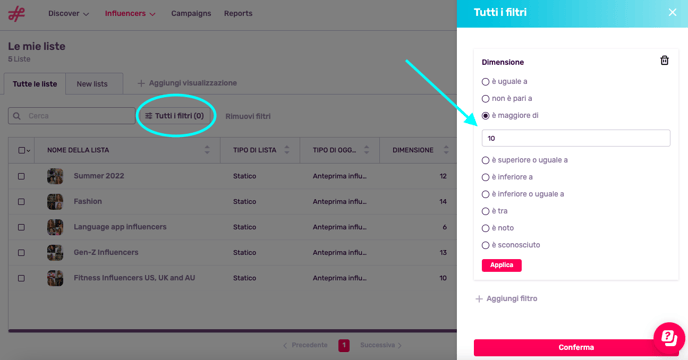
Come nelle altre sezioni, questa visualizzazioni viene ora visualizzata come scheda nella parte superiore della tabella, dove è possibile esportare e modificare le colonne.